Всем привет! Сегодня я расскажу, как с Андроида перенести контакты на компьютер. Отмечу несколько важных моментов:
- Контакты, скорее всего, уже сохранены в облаке вашего аккаунта. Если у вас Huawei или Honor, то там используется свое облако.
- Хранить контакты на ПК не так безопасно, как в облаке. Если вы считаете иначе, значит пока не встречались с поломкой жесткого диска.
- Минус облака в том, что, если вы удаляете какой-то контакт с телефона, с облака оно тоже стирается.
Ниже мы рассмотрим простых три способа. Пишите свои дополнительные вопросы в комментариях, если хотите получить персональную помощь от WiFiGiD.RU.
Способ 1: Google облако
Если в вашем телефоне используется Google аккаунт (Gmail), то значит все ваши аккаунты уже автоматически загружаются в облако. Это один из самых надежных способов сохранить все контакты, которые у вас есть. Даже если вы потеряете телефон, все данные останутся в облаке.
Читаем – что такое облако и как им пользоваться.
- Сначала надо проверить, что синхронизация включена. Зайдите в «Настройки» телефона и перейдите в раздел «Google».
- В нем нажмите по пункту «Резервное копирование…». Если функция включена, то, скорее всего, контакты уже в облаке.
- «Данные-аккаунта Google».
- Убедитесь, что напротив «Контактов» стоит галочка.
- Жмем по трем точкам.
- Выбираем команду «Синхронизировать».
- Перейдите по ссылке:
contacts.google.com
- Авторизуйтесь под той же учетной записью, которую вы используете на телефоне. Попасть в раздел «Контакты» можно и по этой ссылке:
myaccount.google.com
- После этого нажмите по меню и выберите «Контакты».
- В списке контактов в самом верху нажмите по кнопке экспорта.
- Выбираем формат и жмем «Экспортировать».
- Файл сохраняем на ПК.
Способ 2: С помощью приложения «Контакты»
Сразу предупреждаю, что данная функция есть не на всех прошивках. Я говорю про функцию экспорта контактов в файл, который можно потом использовать. Например, у меня на Xiaomi подобной штуки нет, а вот на Samsung есть.
- Откройте приложение «Контакты» и перейдите в раздел со всеми номерами.
- Нажмите по трем точкам в правом верхнем углу.
- Выберите команду «Импорт / Экспорт». Если её нет, используем другие способы, описанные в этой статье.
- Жмем по команде «Экспорта…». Далее можно выбрать место сохранения.
- Теперь подключаем телефон к ПК и скачиваем на него файл. Файлик можно отправить и другими методами.
Способ 3: Приложение Super Backup
Это специальная программа, позволяющая делать бэкап любых данных с телефона, в том числе и контактов.
Скачать Super Backup
- Скачиваем и устанавливаем приложение по ссылке выше.
- Переходим в «Контакты».
- Выбираем «Резервную копию».
- Указываем место сохранения.
- После сохранения вы можете перекинуть файл на компьютер.
Читаем – как подключить телефона к ПК.
Вот и все. Пишите свои дополнения и вопросы в комментариях. Всем добра и берегите себя!


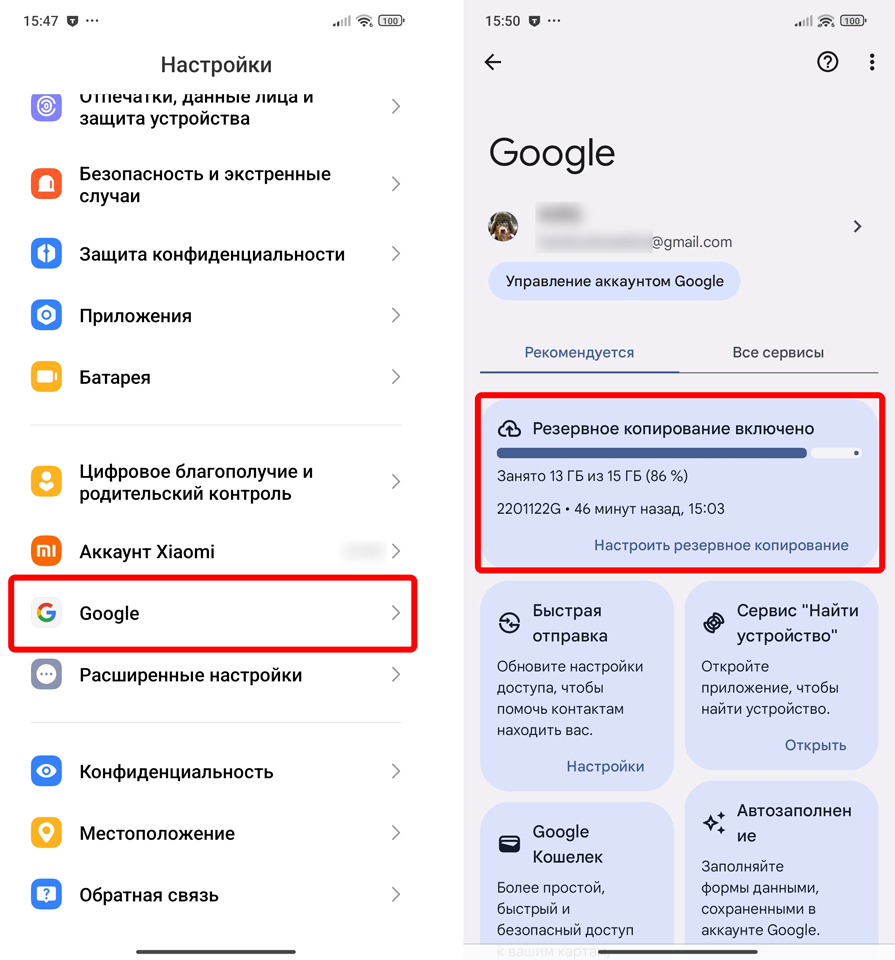
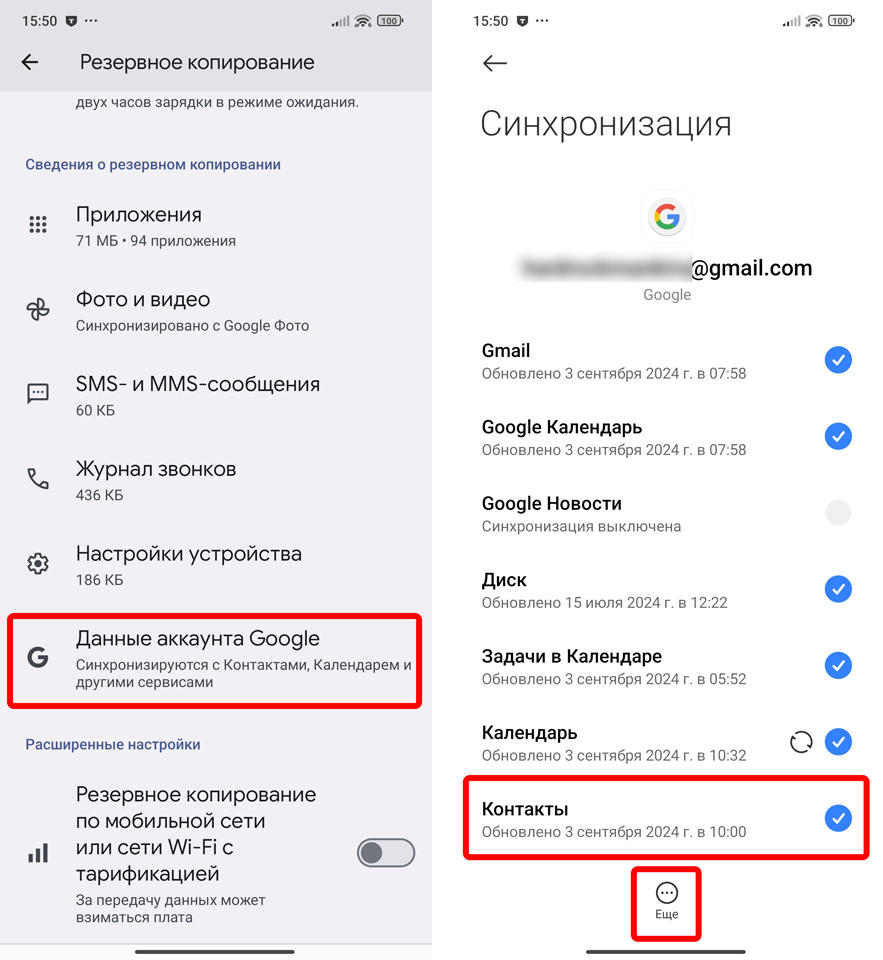
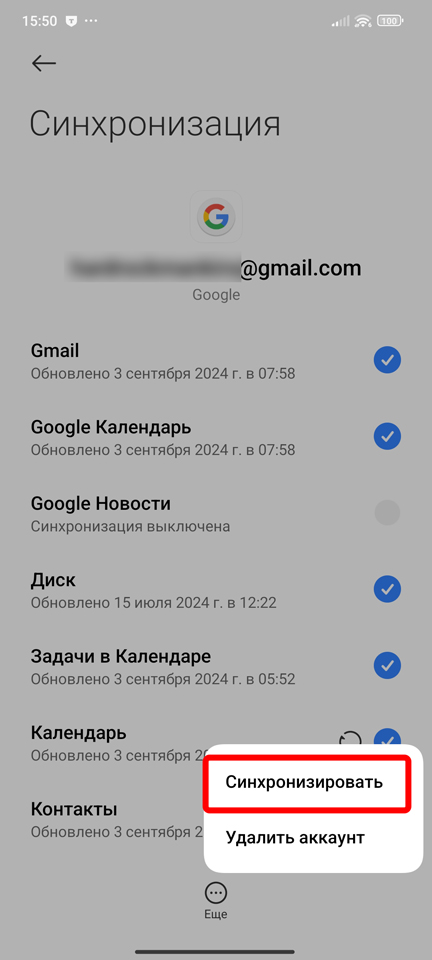
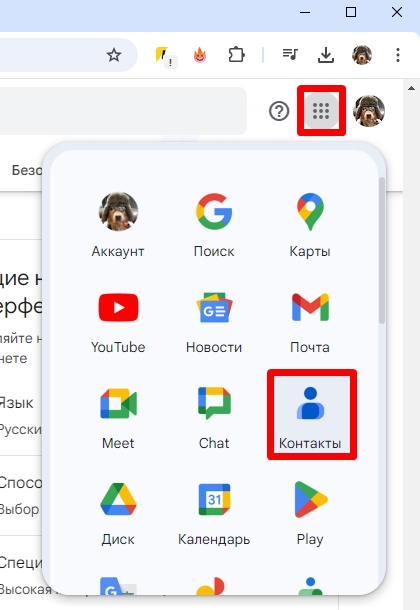
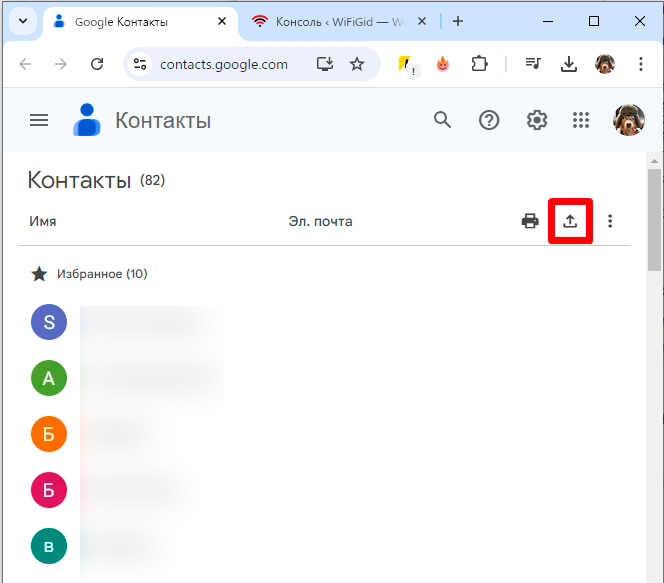
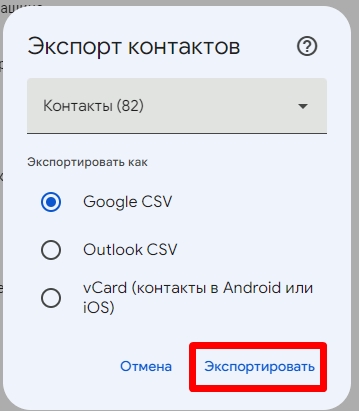
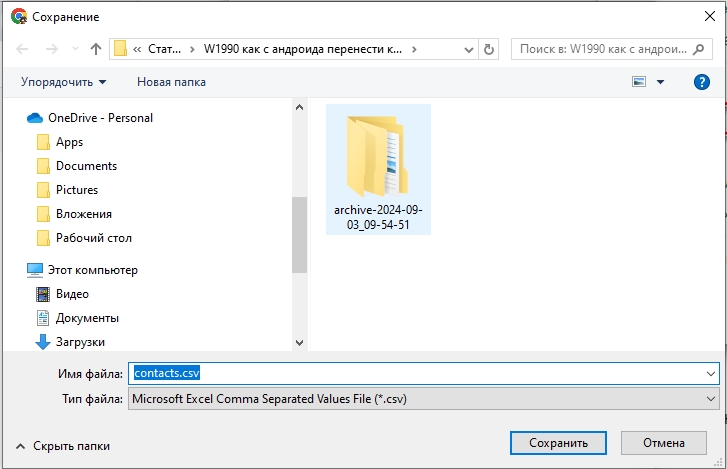
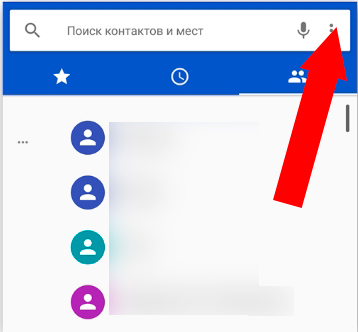
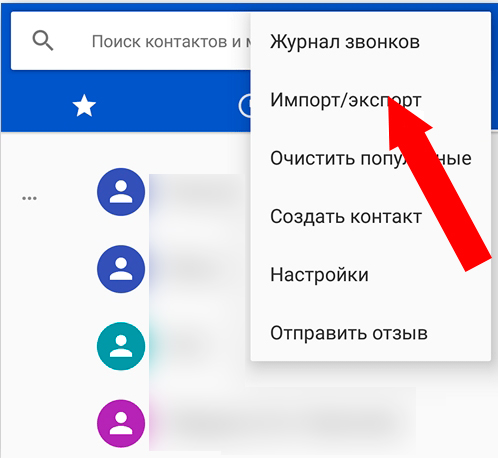
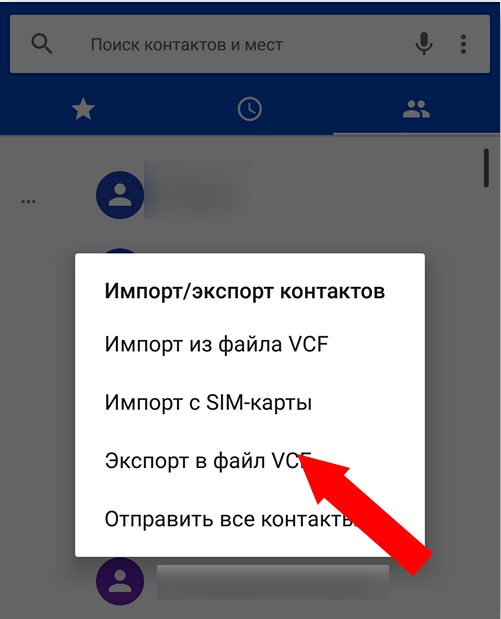
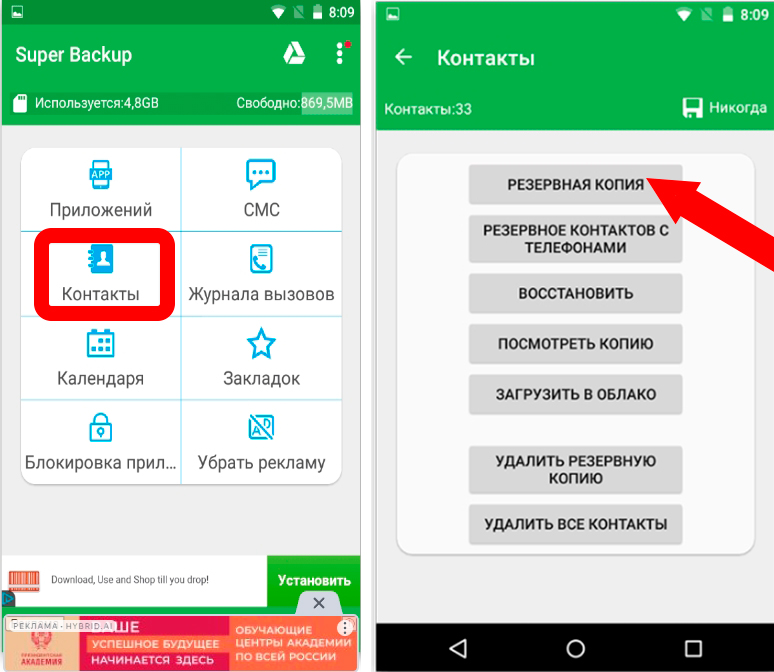





Приложение помогло! Спасибо вам большое!
отличная инструкция. а главное вовремя!!! все сделал по порядку, получилось выгрузить и перенести на другой телефон!!!
через гугл нормально синхронизируется